Ako prekladať prichádzajúce e-maily v programe Microsoft Outlook
Microsoft Office Microsoft Outlook Hrdina / / May 13, 2021

Posledná aktualizácia dňa

Komunikácia s ostatnými, ktorí hovoria iným jazykom, sa uľahčila vďaka technologickému pokroku. Môžeme použiť prekladové aplikácie na našich mobilných zariadeniach a zabudovaný prekladové nástroje pre naše desktopové aplikácie. Našťastie je Microsoft Outlook jednou takouto počítačovou aplikáciou s nástrojom na preklad a tento nástroj je k dispozícii v Outlooku pre web.
Keď dostanete e-mail v inom dialekte, máte niekoľko spôsobov, ako ho preložiť. Môžete upraviť svoje nastavenia tak, aby sa všetky prichádzajúce e-maily spracovávali rovnakým spôsobom v inom jazyku. Alebo môžete v prípade potreby urobiť preklady.
Ako zmeniť nastavenie prekladu pre prichádzajúcu poštu
Ak pravidelne dostávate e-maily, ktoré je potrebné preložiť, je dobrým riešením rýchle vykonanie zmien v nastaveniach, ktoré vyhovejú tejto potrebe. Tu je postup, ako to urobiť v desktopovej aplikácii Outlook.
- Otvorte Outlook a choďte do Súbor > možnosti.
- V okne Možnosti Outlooku vyberte Jazyk naľavo.
- Posuňte sa nadol vpravo do Preklad.
- Vyberte možnosť v hornej časti. Môžete zvoliť Vždy prekladať, Spýtať sa ma pred prekladom alebo Nikdy neprekladať. Je zrejmé, že budete chcieť zvoliť jednu z prvých dvoch možností.
- Môžete potvrdiť jazyk prekladu, ktorý by mal byť už nastavený na váš predvolený jazyk.
- Ak existujú iné jazyky, ako je ten váš, pre ktoré nechcete preklady, môžete kliknúť Pridajte jazyk zahrnúť do poľa v dolnej časti.
- Kliknite Ok.
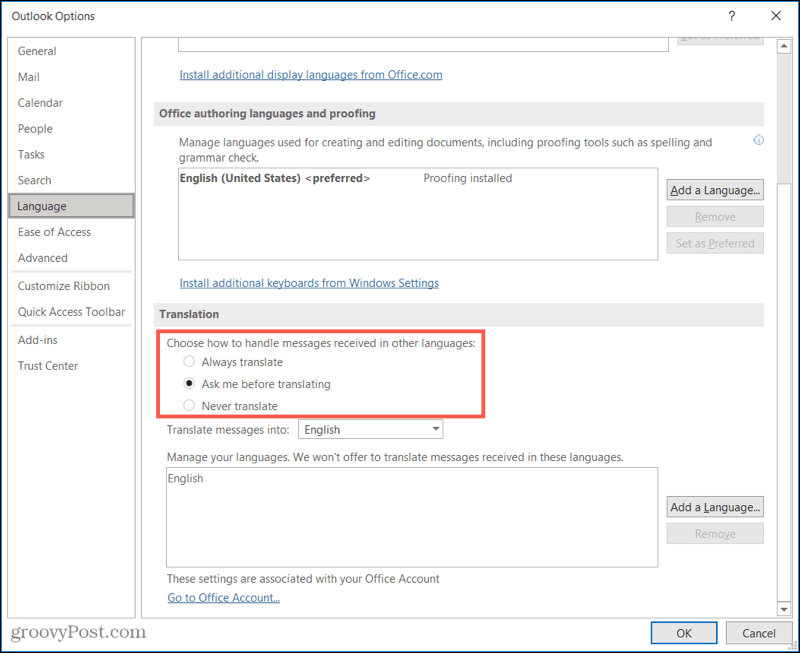
Ak chcete prejsť na rovnaké nastavenie v prehliadači Outlook pre web, nasleduj tieto kroky.
- Kliknite nastavenie (ikona ozubeného kolieska) vpravo hore.
- V dolnej časti bočného panela kliknite na ikonu Zobraziť všetky nastavenia Outlooku.
- Úplne vľavo vyberte Mail, a napravo vyberte Spracovanie správ.
- Pod Preklad, máte rovnaké možnosti pre Vždy, Opýtať sa a Nikdy.
- Vyberte si a kliknite Uložiť.
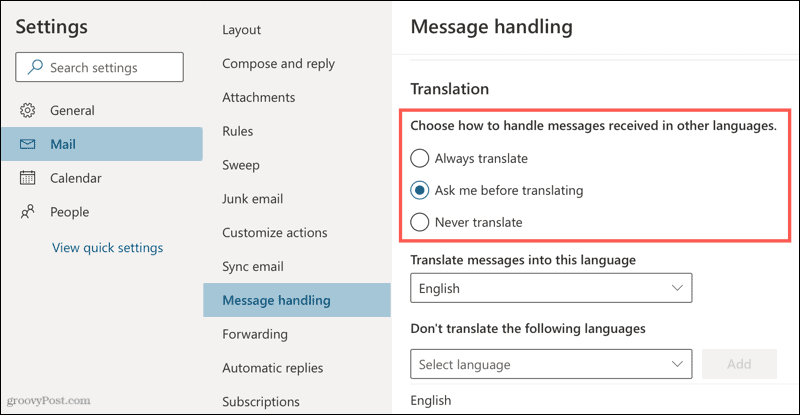
V závislosti od toho, ktorú možnosť vyberiete, sa vaše prichádzajúce správy budú správať inak, aby sa vždy preložili alebo spýtali pred prekladom. V zásade však fungujú rovnako v počítačovej aplikácii aj v Outlooku pre web.
Používanie funkcie Vždy preložiť
Toto je najrýchlejšia cesta, ak pravidelne dostávate e-maily v inom dialekte. Preklad trvá iba pár sekúnd (v závislosti od vášho pripojenia) a preložený text dostanete automaticky.
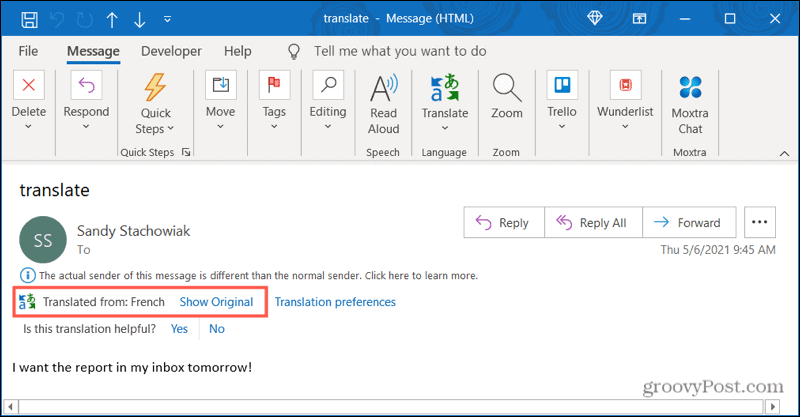
Môžete vidieť pôvodný jazyk textu a môžete kliknúť Zobraziť originál vidieť to pred prekladom.
Používanie možnosti Spýtať sa ma pred prekladom
Pre toto nastavenie sa v hornej časti správy pre zobrazí možnosť Preložiť správu do: [jazyk]. Kliknite na túto položku a uvidíte, že program Outlook prekladá text do vášho preferovaného jazyka.
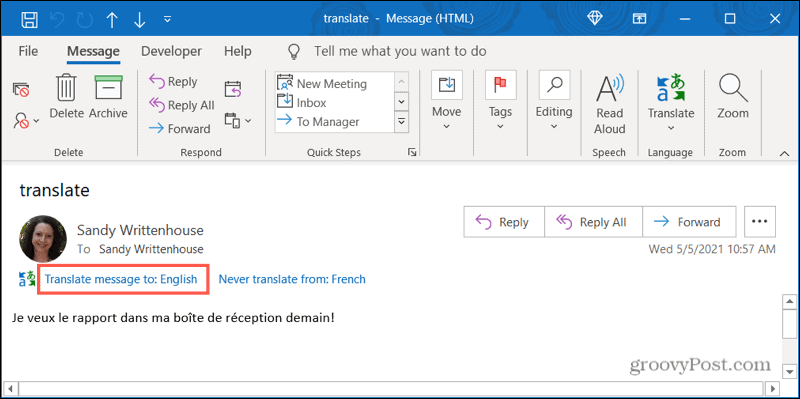
Rovnako ako v prípade vyššie uvedeného nastavenia môžete kliknúť Zobraziť originál zobraziť nepreložený text. Máte tiež možnosť zapnúť automatické preklady, ako už bolo uvedené vyššie.
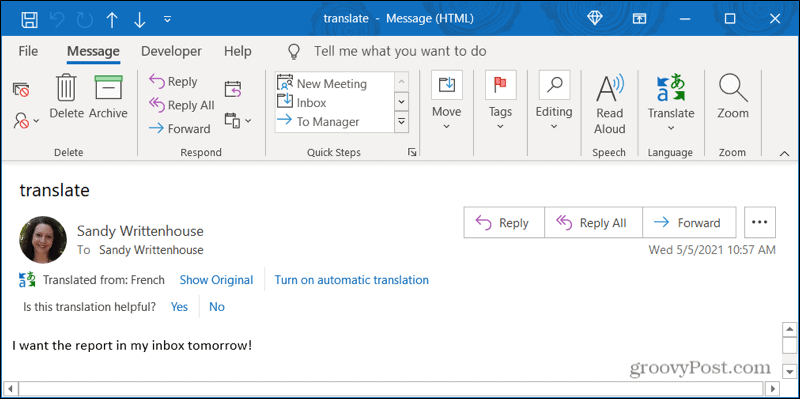
Ako vykonať jednorazový preklad e-mailu
Možno si radšej ponecháte nastavenie prekladu na Nikdy neprekladajte v kroku 4 vyššie a pomocou Outlooku prekladajte e-maily ihneď po ich doručení.
- Vyberte text chcete preložiť do e-mailu pretiahnutím kurzora.
- Kliknite pravým tlačidlom myši a presuňte kurzor na Preložiť v ponuke skratiek.
- Preklad sa potom zobrazí v hornej časti rozbaľovacieho okna. Môžete si tiež vybrať Preložiť správu preložiť text v samotnom e-maile alebo použiť Preložiť gombík v páse.
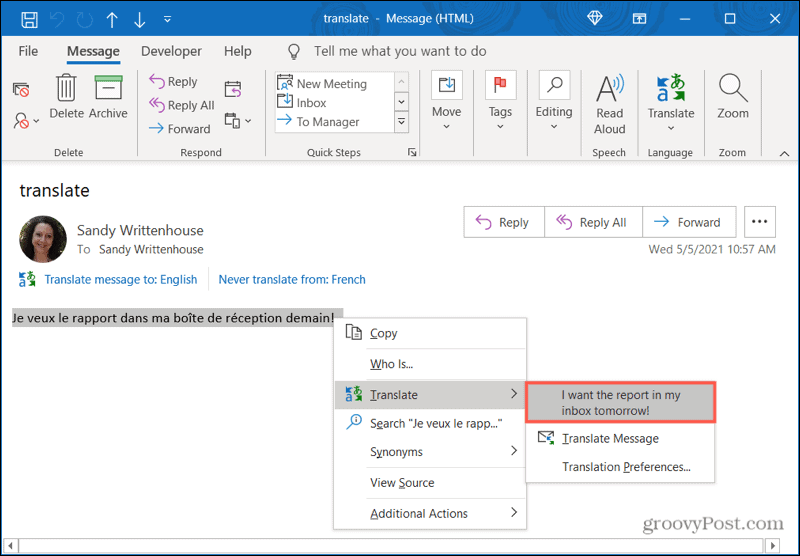
Komunikujte rýchlejšie s prekladmi do aplikácie Microsoft Outlook
Vďaka nastaveniam aj jednorazovým prekladom v desktopovej aplikácii Microsoft Outlook a na webe nemusí byť komunikácia v iných jazykoch zložitá. Na bezproblémový preklad e-mailov môžete použiť Outlook.
Ak potrebujete ďalšiu pomoc s prekladmi, pozrite sa na ako preložiť dokument PDF.
Ako vymazať medzipamäť prehliadača Google Chrome, súbory cookie a históriu prehliadania
Prehliadač Chrome vynikajúco ukladá históriu prehliadania, vyrovnávaciu pamäť a súbory cookie, aby optimalizoval výkon vášho prehliadača online. Jej spôsob, ako ...
Zodpovedanie cien v obchode: Ako získať ceny online pri nakupovaní v obchode
Nákup v obchode neznamená, že musíte platiť vyššie ceny. Vďaka zárukám zhody cien môžete získať online zľavy pri nakupovaní v ...
Ako obdarovať predplatné Disney Plus digitálnou darčekovou kartou
Ak vás Disney Plus baví a chcete ho zdieľať s ostatnými, tu je návod, ako si kúpiť predplatné Disney + darček za ...
Váš sprievodca zdieľaním dokumentov v Dokumentoch, Tabuľkách a Prezentáciách Google
Môžete ľahko spolupracovať s webovými aplikáciami spoločnosti Google. Tu je váš sprievodca zdieľaním v Dokumentoch, Tabuľkách a Prezentáciách Google s povoleniami ...



